Rumah >Operasi dan penyelenggaraan >CentOS >centos无法访问ssh怎么办?
centos无法访问ssh怎么办?
- coldplay.xixiasal
- 2020-06-24 10:05:126682semak imbas

centos无法访问ssh的解决办法:
1、首先,要确保CentOS7安装了openssh-server,在终端中输入yum list installed | grep openssh-server

此处显示已经安装了openssh-server,如果又没任何输出显示表示没有安装openssh-server,通过输入yum install openssh-server

来进行安装openssh-server
2、找到了/etc/ssh/目录下的sshd服务配置文件sshd_config,用Vim编辑器打开
将文件中,关于监听端口、监听地址前的 # 号去除
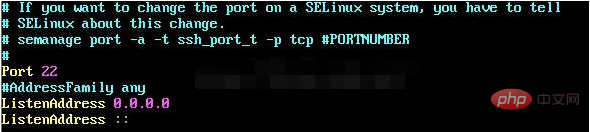
然后开启允许远程登录
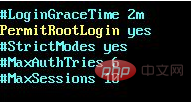
最后,开启使用用户名密码来作为连接验证

保存文件,退出
3、开启sshd服务,输入sudo service sshd start

检查sshd服务是否已经开启,输入ps -e | grep sshd

或者输入netstat -an | grep 22检查22号端口是否开启监听

4、在Vmware Workstation中,查看CentOS7的属性,发现网络连接方式是采用的NAT方式连接的
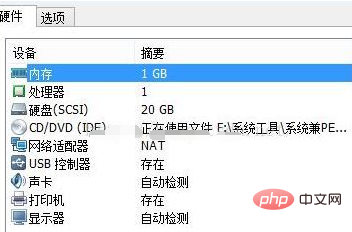
5、在Vmware Workstation中,点击编辑=》虚拟网络编辑器,进入虚拟网络编辑器,查看发现 NAT 模式的连接采用的网络适配器名称为VMnet8
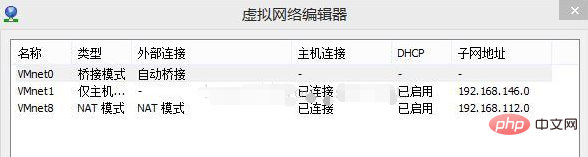
6、在 windows 主机中,在命令行中输入ipconfig 查看主机IP,找到VMnet8的连接信息,此处 ip 为192.168.30.1
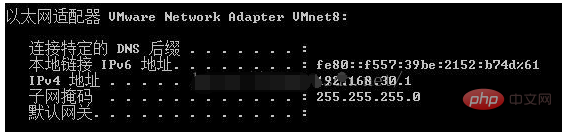
7、在CentOS中,输入ifconfig查看网络连接地址,发现CentOS的网络地址为192.168.112.128
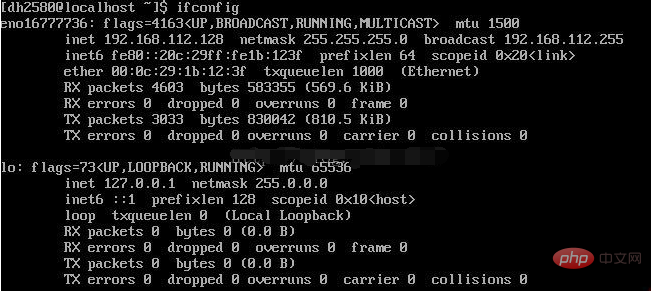
8、在CentOS中,输入ping 192.168.30.1测试是否能连通主机,发现不能连通在主机中,输入ping 192.168.112.128 测试是否能连通centos,发现能连通,接下来的操作是:关闭linux的防火墙,发现能ping通主机了,说明防火墙阻止了
查资料得出原来是Windows的防火墙没有打开ICMPv4-in这个规则
打开防火墙设置,选择高级设置,入站规则,将配置文件类型为“公用”的“文件和打印共享(回显请求 – ICMPv4-In)”规则,设置为允许。
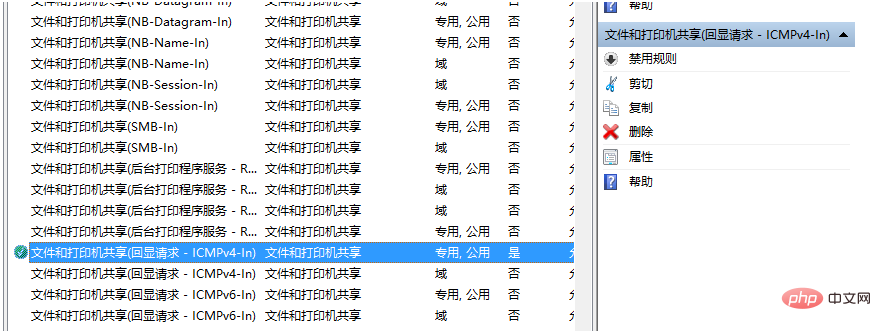
设置完成后,发现能够正常连接
9、为了免去每次开启 CentOS 时,都要手动开启sshd服务,可以将sshd服务添加至自启动列表中,输入systemctl enable sshd.service

可以通过输入systemctl list-unit-files | grep sshd,查看是否开启了sshd 服务自启动。

推荐教程:《centos教程》
Atas ialah kandungan terperinci centos无法访问ssh怎么办?. Untuk maklumat lanjut, sila ikut artikel berkaitan lain di laman web China PHP!

